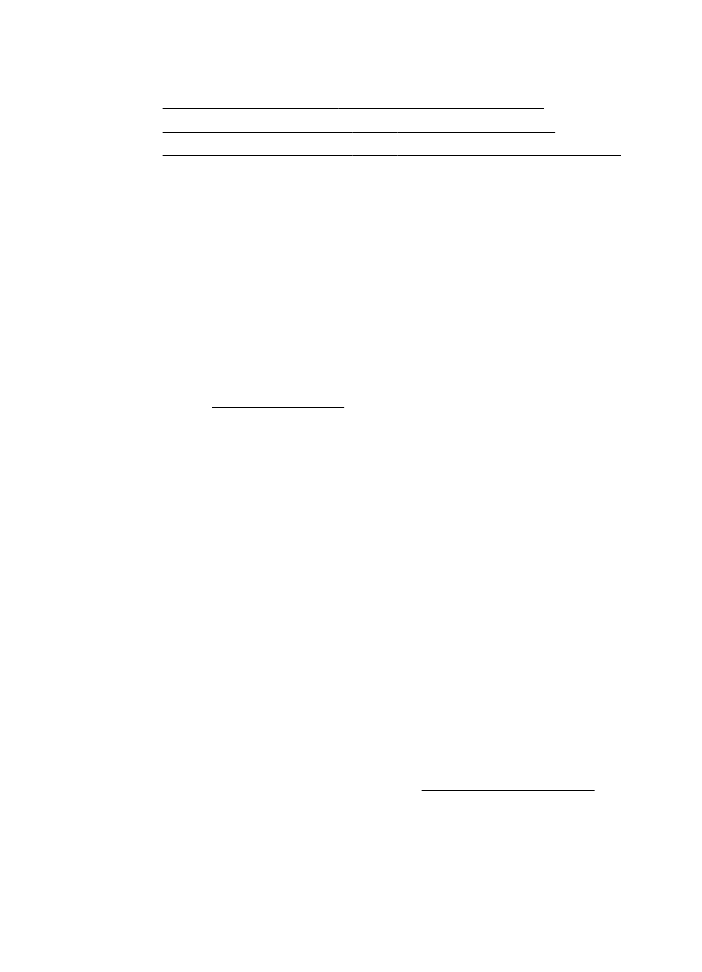
[PC ファクス受信] および [Mac にファクス] の有効化
•
[PC ファクス受信] または [Mac にファクス] の設定を修正する
PC ファクス受信および Mac にファクス機能の要件
•
管理コンピューター
([PC ファクス受信] または [Mac にファクス]
機能を使用可能にしたコンピューター
) の電源は、常に入れておく
必要があります。
PC ファクス受信または Mac にファクス管理コ
ンピュータとして動作できるコンピュータは、
1 台のみです。
•
宛先フォルダーのコンピューターまたはサービスは、常に電源を入
れておく必要があります。宛先コンピュータもまた動作させてお
く必要があります。コンピュータがスリープ
モードまたはハイバ
ネート
モードの場合、ファクスは保存されません。
•
給紙トレイに用紙をセットしておく必要があります。詳細につい
ては、メディアのセットを参照してください。
[PC ファクス受信] および [Mac にファクス] の有効化
Windows を実行しているコンピューターでは、デジタル ファクスのセ
ットアップ
ウィザード を使用して [PC ファクス受信] 機能を使用可能
にできます。
Macintosh コンピューターでは、HP Utility を使用できま
す。
PC ファクス受信を設定するには (Windows)
1
.
コンピューターのデスクトップで
[スタート] をクリックし、
[プログラム] または [すべてのプログラム] を選択し、HP プ
リンターのフォルダーを選択して
HP プリンターのオプショ
ンを選択します。
2
.
[ファクス アクション] 、[デジタル ファクスのセットアップ
ウィザード
] の順にダブルクリックします。
3
.
画面上の指示に従って操作してください。
Mac にファクスを設定するには (Mac OS X)
1
.
HP Utility を開きます。詳細は、HP Utility (Mac OS X)を参照
してください。
2
.
HP Utility ツールバーで [アプリケーション] アイコンをクリ
ックします。
3
.
[HP セットアップ アシスタント] をダブルクリックして、画
面に表示される指示に従います。
ファクスの受信
99